티스토리 뷰
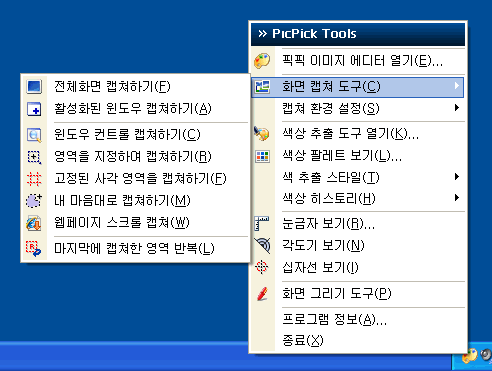
픽픽(PicPick)은 각종 화면 캡쳐 기능과 색상 추출 기능, 색상 팔레트, 화면 그리기 도구, 눈금자, 각도기, 십자선 등의 다양한 기능을 가진 그래픽 작업 도구 입니다.
각종 화면 캡쳐 기능(전체화면 캡쳐, 듀얼 모니터 캡쳐, 웹페이지 스크롤 캡쳐, 영역 지정 캡쳐, 컨트롤 인식 캡쳐, 내 마음대로 캡쳐 등)과 이미지 편집 및 효과, 레이어, 색상 추출, 팔레트, 눈금자, 각도기, 십자선, 화면 그리기 등 그래픽 작업에 필요한 모든 기능을 이 작은 프로그램 하나가 전부 제공합니다.

[v1.7.2 개선 사항]
- 독일어, 프랑스어, 일본어 추가
- 픽픽 이미지 에디터에서 영역 선택시 이미지 스크롤이 가능하도록 변경
- 화면 그리기 도구에서 저장시 에디터로 이동하도록 수정
- 영역 지정 캡쳐, 고정된 영역 지정 캡쳐 기능을 마우스 오른쪽 버튼을 누르면 종료되도록 수정
- 고정된 영역 지정 캡쳐에서 가로세로 1px씩 캡쳐가 안되던 오류 수정
- 눈금자에서 스페이스바 키를 누를 경우 가로 세로 전환
- 이미지 에디터 창 크기 기억
- 독일어, 프랑스어, 일본어 추가
- 픽픽 이미지 에디터에서 영역 선택시 이미지 스크롤이 가능하도록 변경
- 화면 그리기 도구에서 저장시 에디터로 이동하도록 수정
- 영역 지정 캡쳐, 고정된 영역 지정 캡쳐 기능을 마우스 오른쪽 버튼을 누르면 종료되도록 수정
- 고정된 영역 지정 캡쳐에서 가로세로 1px씩 캡쳐가 안되던 오류 수정
- 눈금자에서 스페이스바 키를 누를 경우 가로 세로 전환
- 이미지 에디터 창 크기 기억
오랜만의 업데이트입니다.
어째 어째 바쁘다보니 이제서야 업데이트가 되는군요ㅜㅜ 오랜만의 업데이트인데도 불구하고 수정된 점이 많이 없네요... 국내 또는 외국인 유저의 지속적인 피드백으로 많은 언어가 추가되었고 요청하셨던 개선사항들이 수정이 되었습니다.^^
댓글 하나하나에 답변 달아드리지 못해서 죄송하구요... 답변이 많아서.. 일일이 달아드릴수는 없지만 잘 읽고 참고하고 있습니다.^^;;
주요기능은 다음과 같습니다.
[다양한 캡쳐 기능]
전체 화면 캡쳐하기 (Print Screen) - 모니터 전체의 화면을 캡쳐할 수 있습니다. (듀얼 모니터 포함)
활성화된 윈도우 캡쳐하기 (Alt + Print Screen) - 활성화된 윈도우를 캡쳐할 수 있습니다.
컨트롤 캡쳐 도구 (Ctrl + Print Screen) - 캡쳐 범위를 윈도우 클래스 단위(메뉴, 툴바, 버튼, 탭, 패널 등)로 선택하여 캡쳐할 수 있는 기능입니다. 캡쳐 범위를 선택한 후 Print Screen 키를 누르기만 하면 됩니다.

영역을 지정하여 캡쳐 (Shift + Print Screen) - 현재 화면에서 원하는 부분만을 드래그 앤 드롭하여 캡쳐하는 기능입니다.
고정된 사각 영역 캡쳐 (Shift + Ctrl + Print Screen) - 사각 영역의 크기를 미리 정한 뒤 화면에서 해당 크기만큼 캡쳐하는 기능입니다.
내 마음대로 캡쳐하기 (Ctrl + Alt + Print Screen) - 캡쳐하고자 하는 영역을 마음대로 그려서 캡쳐하는 기능입니다.
웹페이지 스크롤 캡쳐 기능 (Ctrl + Shift + W) - 현재 열려있는 웹 브라우저를 선택하여 해당 웹페이지를 캡쳐합니다.

마지막에 캡쳐한 영역 반복 (Ctrl + Shift + Q) - 마지막으로 캡쳐한 영역을 반복하여 캡쳐합니다.
※ 이렇게 위의 방법으로 캡쳐한 이미지는 픽픽 이미지 에디터에서 편집할 수 있으며 다양한 효과를 주거나 이미지의 크기를 변경해서 여러 포멧의 파일로 저장이 가능합니다.

(픽픽 이미지 에디터에서 제공하는 기능 : 투명도 조절, 이미지 레이어, 합성, 펜, 지우개, 브러시, 채우기, 영역선택, 텍스트/도형/그림 삽입, 반전, 모자이크, 그레이스케일, Blur, Sharp, 확대/축소, 밝기/대비, 색조/채도, 대칭, 회전 등)
[다양한 그래픽 도구]
색상 추출 도구 (Shift+Ctrl+C) - 색상 추출 도구을 띄운 상태에서 Print Screen 키를 누르면 찰칵 소리가 나면서 현재 색상 코드값이 클립보드에 복사됩니다. [색 추출 스타일] 메뉴로 색상 코드를 표시할 스타일(HTML, RGB(), C++, Delphi)을 선택할 수 있습니다.

또한 [색상 히스토리]에서 현재까지 복사했던 색상값들을 다시 클립보드에 복사할 수 있습니다.
색상 팔레트 보기(Shift+Ctrl+V) - 각종 코드값이 어떤 색상인지 확인할 수 있으며 한가지 색상을 다양한 코드에 맞추어 변환할 수 있습니다. 해당 코드는 클립보드로의 복사가 가능합니다.

화면 그리기 도구 (Shift+Ctrl+P) - 현재 화면을 화이트 보드화 하여 급한 메모를 작성하거나 프리젠테이션시 활용할 수 있습니다.팝업 메뉴로 펜 굵기, 펜 색상 등을 선택할 수도 있습니다.

눈금자 보기 (Shift+Ctrl+R) - 화면 픽셀의 사이즈를 잴 수 있는 눈금자를 표시합니다. 가장 자리를 드래그하여 눈금자의 크기를 조절할 수 있으며 키보드로 자의 위치(방향키)나 크기(Shift+방향키)를 변경할 수 있습니다.

각도기 보기(Shift+Ctrl+T) - 각도 측정 도구로 화면 이미지의 각도를 측정하여 기울임의 정도, 비례 등을 확인할 수 있습니다.

십자선 보기 (Shift+Ctrl+E) - 수평 수직 일치 여부를 확인할 수 있으며 화면상의 좌표(x, y)를 쉽게 확인할 수 있습니다. 또한 화면을 클릭하게 되면 화면의 한 좌표(x, y)를 기준으로 한 상대 좌표(α-x, β-y) 등을 편리하게 계산할 수 있습니다.

단일 실행 파일로 설치가 필요없으며, 실행시 윈도우 창이 없이 트레이에만 상주하기 때문에 시작 프로그램에 등록하면 언제든지 편리하게 사용할 수 있습니다.
 invalid-file
invalid-file
다운로드2
이 블로그는 위지플로그(http://wiziple.net/tt/161)에서 퍼왔습니다.
색상추출과, 화면캡쳐를 통합한 프로그램입니다.
그런데 웹페이지 스크롤 캡쳐에서 가끔 안되는 홈페이지가 있더군요
나중에 웹페이지만 캡쳐해주는 프로그램 올려드릴께요^^
'소개 > 유틸리티' 카테고리의 다른 글
| [프리웨어] 무료 문자 보내기 -무료 sms 보내기 0.62 (2) | 2008.03.21 |
|---|---|
| [프리웨어] 웹페이지를 모두 캡쳐하자! - K-HTML2BMP (0) | 2008.03.20 |
| [프리웨어] 티스토리 알리미 - 티 라이브 (2) | 2008.03.20 |
| [프리웨어] 플래시 동영상 다운받기 - UCC 다바다 (2) | 2008.03.20 |
| [프리웨어] 티스토리 알리미 유틸리티 모음 (0) | 2008.03.19 |
댓글
최근에 올라온 글
최근에 달린 댓글
